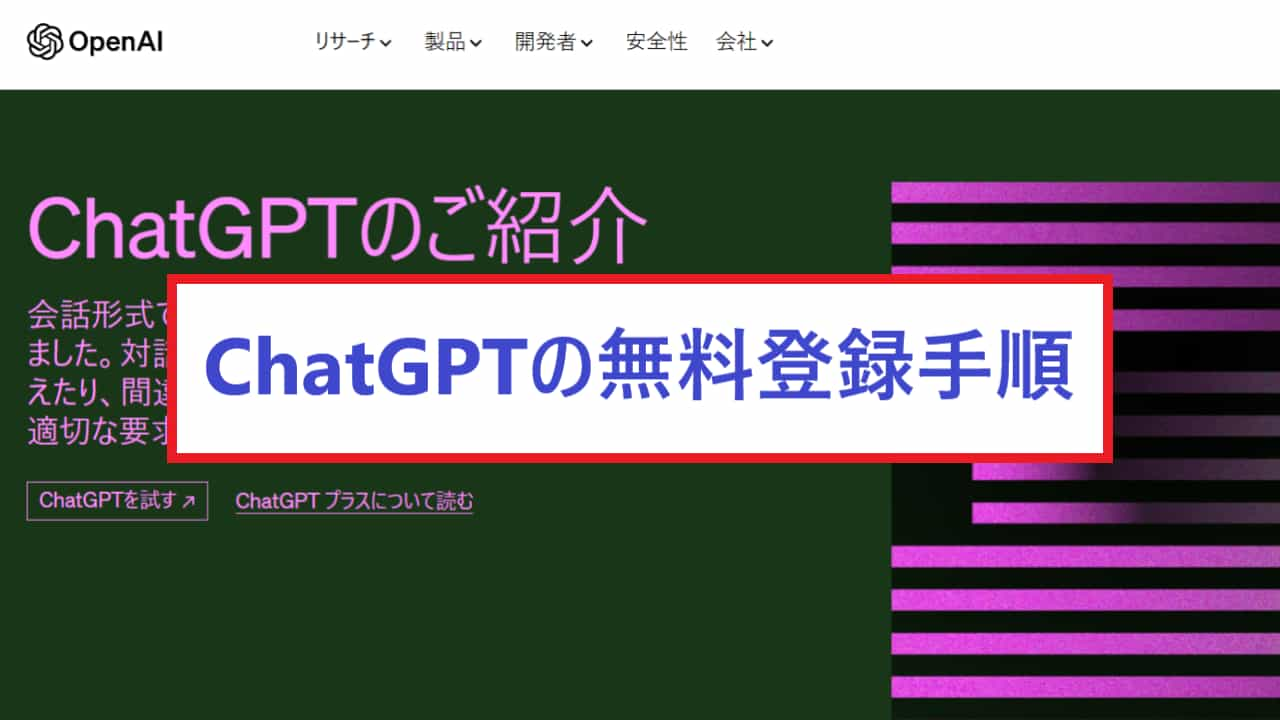「ChatGPT」って無料登録で使えるみたいだけど登録難しそう。
ネット上で盛り上がっていて、メディアでも報道され始めた「ChatGPT」。今回は、パソコンが苦手な人でも始められるように、ChatGPTの無料登録の手順を5つのステップで紹介する。
ChatGPTには、ビジネスシーンやインターネットの世界を新しい領域に引き上げてくれそうな期待感がある。

今回は、ChatGPTの無料登録の5つの手順を紹介する。これからChatGPTを始めようと思っている人は手順通りに無料登録してみよう!
ChatGPTとは?文章生成に強いOpenAIの言語モデル
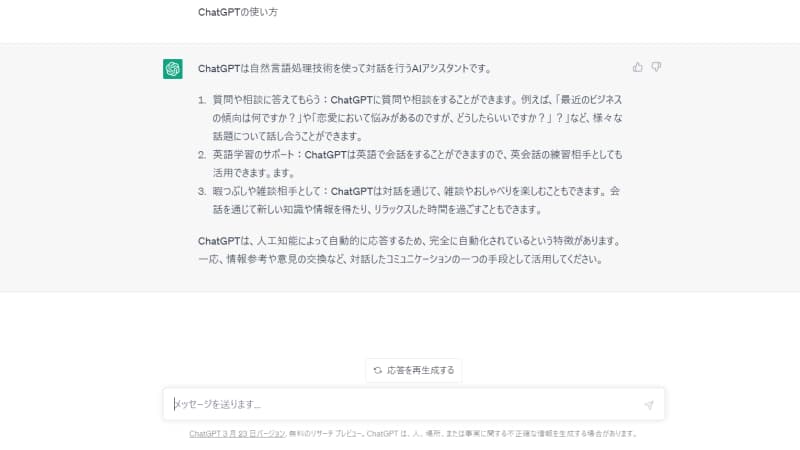
ChatGPTとは、OpenAIが開発した事前言語処理の言語モデルのひとつ。
GPTとは、Generative Pre-trained Transformerのことで、大量のテキストデータをベースに人間のように文章を書いてくれるのが魅力だ。さらに、テキスト形式の会話を理解しながら対話応答してくれる。
例えば、アマゾンと言えば、南アメリカ大陸北部の雨熱帯林地帯のことなのか、アメリカ合衆国の企業「amazon.com,inc.」なのかを前後の文章から判断することができるのだ。
「新しいチャット」にせずに、同じチャットで会話を続けることで応答する内容の精度が上がってくるので、会話を続けている間にどんどん進化を実感することができる。
ChatGPTの使い方
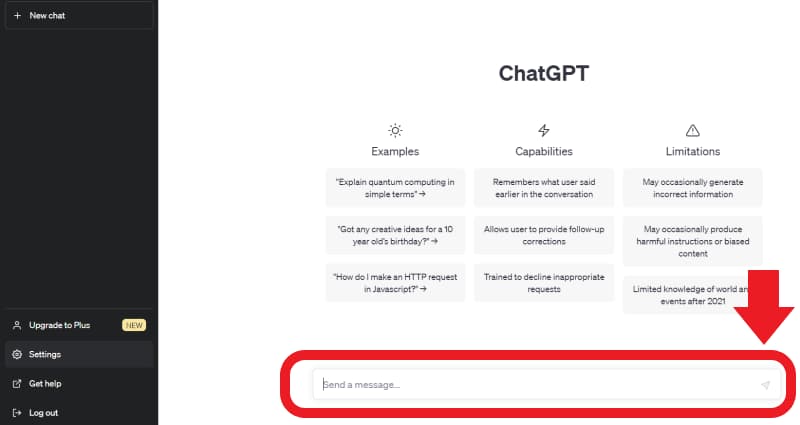
ChatGPTの使い方はシンプル。
「Send a message…(メッセージを送ります…)」のテキストボックスに文字を入力して右の飛行機マークを押すだけ。
無料プランでは、複雑な質問にはエラーになることも多いが、質問の言い回しをかえるだけで応答してくれることもあるので、ChatGPTへの質問力を上げていこう。
ChatGPTの無料登録のときに準備するもの

- メールアドレス(Google連携可)
- スマートフォン(電話番号)
ChatGPTの無料登録には、Googleアカウントがあると連携でログインできるので便利だ。
ChatGPTの無料登録には電話番号認証が必要なので、ChatGPTに登録を始める前にスマートフォンを手元に置いておくことを忘れずに。
電話番号認証はSMS(ショートメール)で番号が届くので、ショートメールが届かない設定になっている場合は解除しておこう。
Googleアカウント連携をして、電話番号認証ができればすぐに始められる手軽さもChatGPTのいいところ。
ChatGPTの無料登録5つの手順
- 「ChatGPTを試す」をクリックする
- 「サインアップ」でアカウント登録を始める
- 氏名と生年月日を入力して「続ける」をクリックする
- 電話番号を入力して送られてくるコードを入力する
- 説明を読んで「Done」で登録完了
ChatGPTの無料登録方法について、5つの手順で紹介する。
「ChatGPTってよく聞くけど、使うの難しそう」と思っているあなた。心配無用。Googleのメールアドレスとスマートフォンの電話番号があるなら5分後にはChatGPTを始めることができるはずだ。
URLにアクセスするところから順に説明をするので、手順通り無料登録を進めてみよう。
「ChatGPTを試す」をクリックする
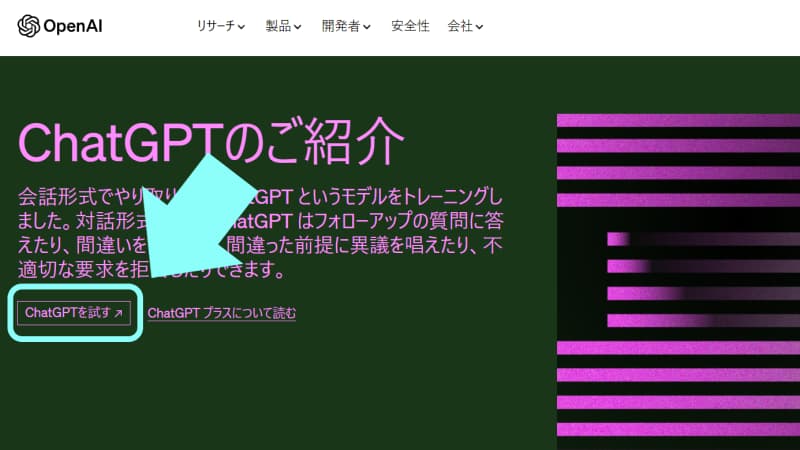
ChatGPTのURL(https://chat.openai.com)にアクセスして、「ChatGPTを試す」をクリックする。
「サインアップ」でアカウント登録を始める
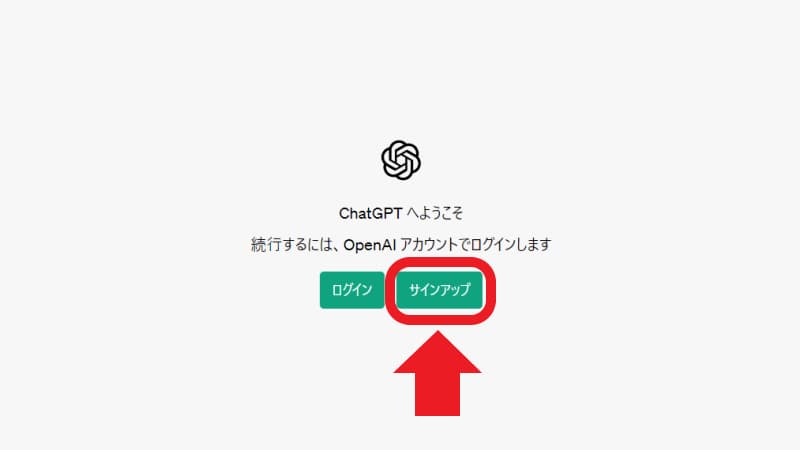
初回の無料登録は「サインアップ」をクリックする。
※無料登録が完了しているときは「ログイン」
氏名と生年月日を入力して「続ける」をクリックする
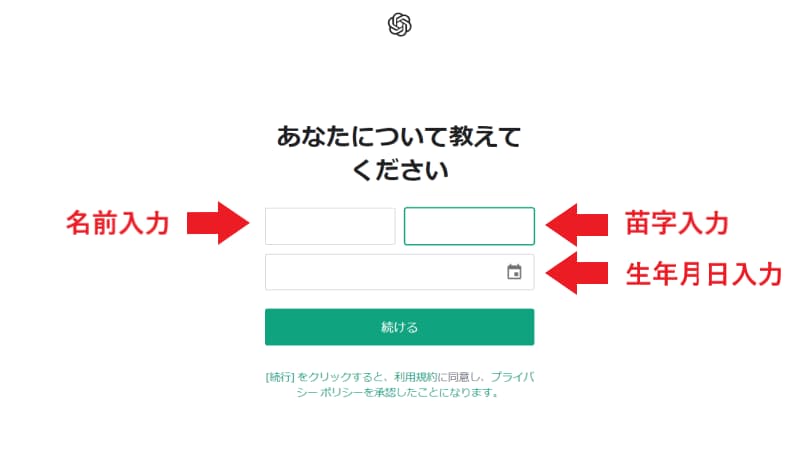
氏名は、左側に名前、右側に苗字を入力する。
生年月日は、右側のカレンダーマークから日付を選ぶことができる。
電話番号を入力して送られてくるコードを入力する
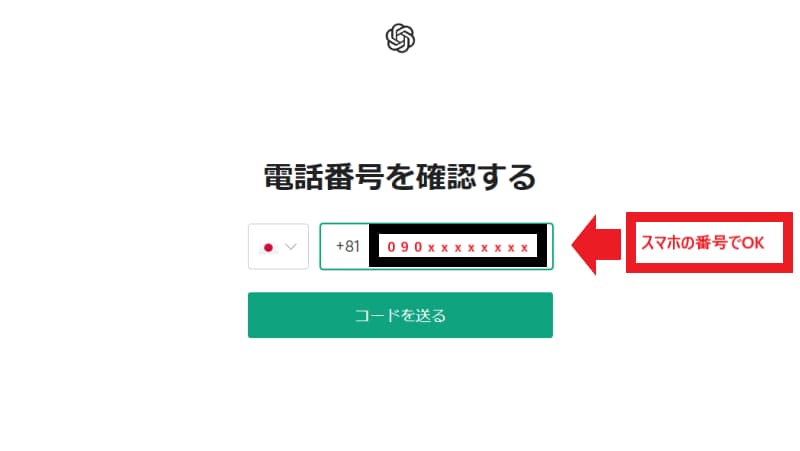
電話番号は、+81の右側に、自分の電話番号を入力して「コードを送る」ボタンをクリックする。
スマートフォンのSMS(ショートメッセージ)にコード番号が送られてくるので入力しよう。
説明を読んで「Done」で登録完了
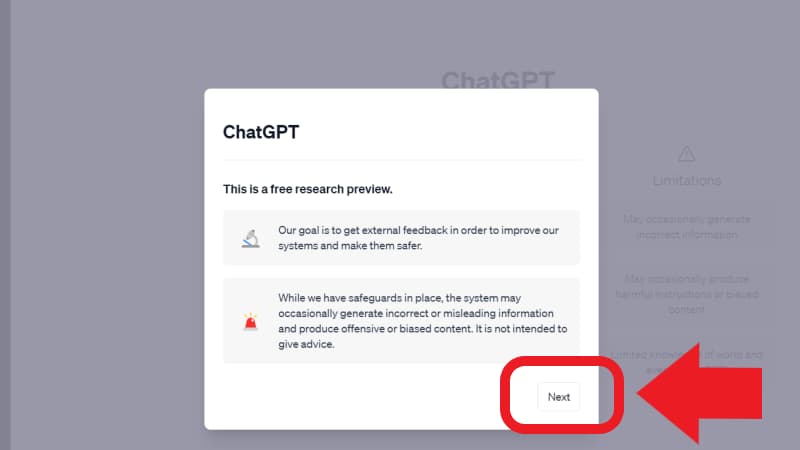
ChatGPTからの説明があるので、読んだら「Next」をクリックする。
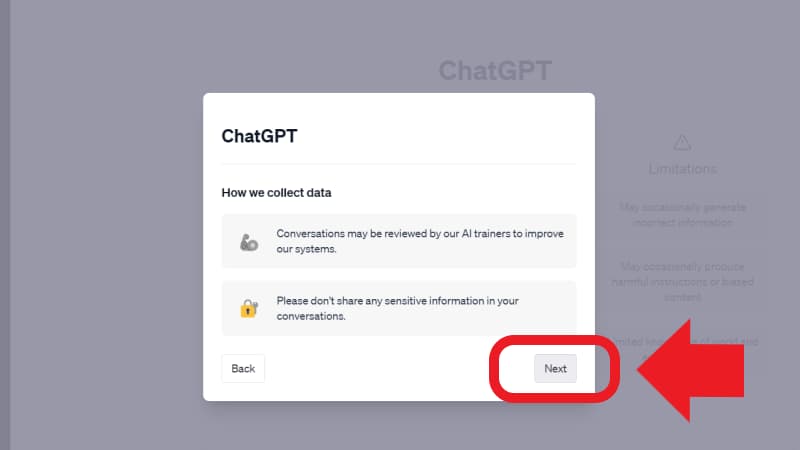
ChatGPTの説明を読んで「Next」をクリックする。
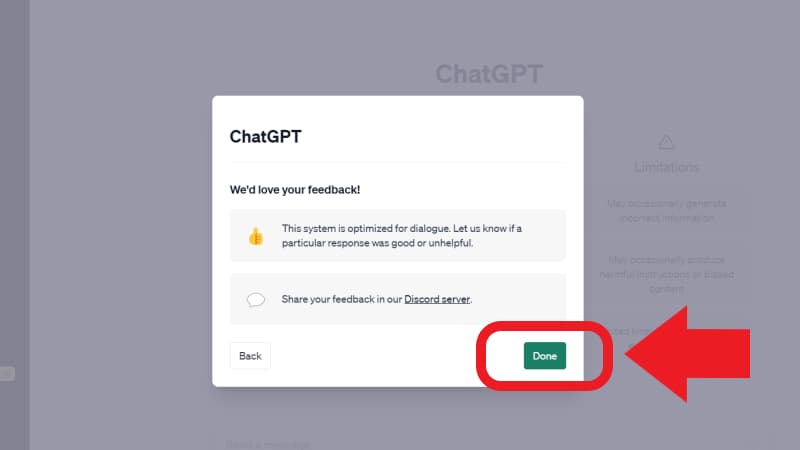
「Done」をクリックすると無料登録が完了して、ChatGPTが使えるようになる。
【まとめ】はじめてChatGPTに無料登録する5つの手順
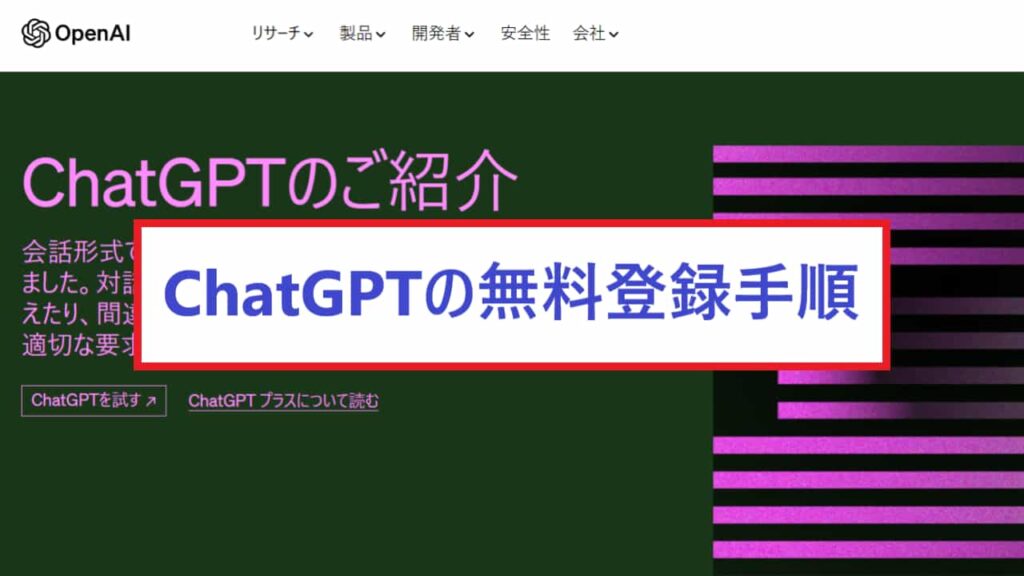
ChatGPTの無料登録は、Googleアカウント(Gmail)とスマートフォンの電話番号認証ができれば簡単に登録することができる。
無料でも十分にChatGPTの機能を楽しめるので、最新の技術を試す意味でも登録してみよう。
ChatGPTの有料プラン(アップグレードプラン)は「ChatGPTプラス」。
無料プランとの違いは3つある。「需要が多いときでも使える」「応答が速い」「新機能を優先的に使える」こと。
※2023年4月現在:月額20ドル
ChatGPTの無料登録5ステップ
- 「ChatGPTを試す」をクリックする
- 「サインアップ」でアカウント登録を始める
- 氏名と生年月日を入力して「続ける」をクリックする
- 電話番号を入力して送られてくるコードを入力する
- 説明を読んで「Done」で登録完了
今からブログを始めるならこちらの記事を読んでおこう>>【WordPressブログの始め方】エックスサーバーのおすすめプランと契約方法(外部ブログ:初めてのWordPressの使い方)